Jengibre 2.7.53.0

Ginger es un corrector ortográfico y gramatical gratuito.

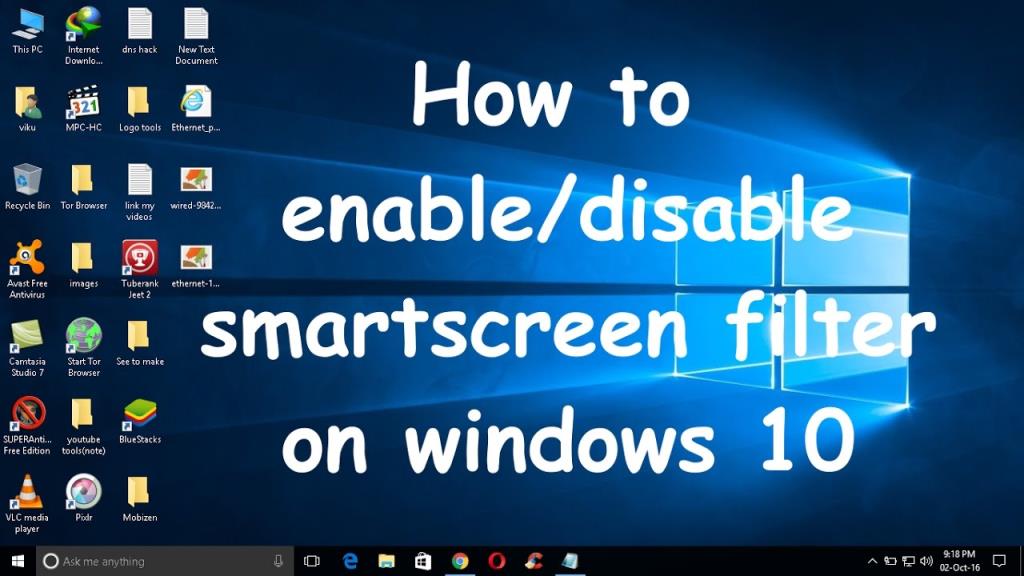
Para los principiantes, siempre es difícil encontrar qué cosas son buenas y qué son malas para su computadora o computadora portátil.
Si le preocupa la seguridad de su sistema pero siempre se confunde al descargar e instalar aplicaciones, entonces no necesita preocuparse por esto.
Como una capa de seguridad adicional llamada filtro SmartScreen , lo ayudará a proteger su PC / computadora portátil con Windows 10 u 8.1 de infecciones y software maliciosos. Siempre aparecerá cuando el usuario esté a punto de instalar algo.
SmartScreen apareció en Internet Explorer 8 como una capa de seguridad para brindar protección contra sitios web maliciosos, pirateados, comprometidos o inseguros.
Y luego de agregar algunas mejoras en esta característica, Microsoft lanzó su nivel de escritorio con sistema operativo Windows 8.1 .
En el nivel de escritorio, esta característica de seguridad advierte al usuario antes de ejecutar cualquier aplicación no reconocida de la web que podría ser potencialmente peligrosa.
Y la buena noticia para los usuarios de Windows 10 es que sus sistemas también están protegidos con esta capa de seguridad.
En Windows 10, brindará protección contra la instalación de software malicioso.
Microsoft ha agregado algunas funciones adicionales al filtro SmartScreen en Windows 10 ,
se integró con Microsoft Edge e IE 11 para mantenerlo a salvo de sitios web maliciosos .
Cada vez que el usuario intenta descargar un archivo de la web a través de Internet Explorer o el navegador Edge, esta función puede evitar que se descargue.
SmartScreen también brinda protección contra ataques de phishing, malware de ingeniería social y ataques de descarga oculta.
Por lo tanto, se trata de la función SmartScreen . Ahora hablaremos sobre los errores y otros tipos de problemas asociados con esta función de seguridad avanzada.
¿Cómo reparar los errores de los filtros SmartScreen en Windows 10?
Error 1: No se puede acceder a Windows SmartScreen ahora mismo en Windows 10
A veces, la función Windows SmartScreen bloquea las propias aplicaciones de Microsoft y el usuario no puede abrir ninguna de las aplicaciones integradas y cada vez que intenta ejecutar aparece un error " No se puede acceder a Windows SmartScreen ahora mismo en Windows 10 ".
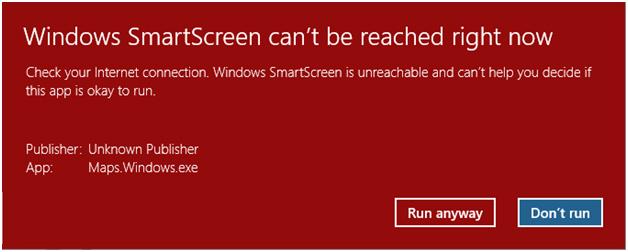
Este error aparece con dos botones de acción: el primero es " Ejecutar de todos modos" y el segundo es " No ejecutar ", se sugiere no usar Ejecutar de todos modos hasta que la función de seguridad verifique el software que está intentando ejecutar.
Las causas de este error son: problema de conectividad a Internet , daños en los archivos requeridos y más.
¿Cómo arreglar Windows SmartScreen no se puede acceder ahora mismo en Windows 10?
1: Asegúrese de que todas las actualizaciones de Windows disponibles estén instaladas en su PC/portátil.
2: Actualice su programa antivirus y spyware para actualizar su definición.
3: reinicie su sistema varias veces.
4: Para verificar todos los archivos del sistema, ejecute el escaneo SFC. Este comando escaneará y reparará todos los archivos de sistema dañados de su sistema.
5: Asegúrese de que su conexión a Internet esté bien . Si la velocidad de la red no es estable y decente, reiníciela. Debe usar el solucionador de problemas del adaptador de red para encontrar problemas de conectividad a Internet y solucionarlos automáticamente.
6: restablezca Internet Explorer y Microsoft Edge a sus valores predeterminados.
7: Limpia todos los archivos temporales almacenados en tu Windows .
8: Intente después de desinstalar cualquier programa antivirus de terceros.
Después de aplicar todos los trucos anteriores, si aún no puede solucionar el problema, puede intentar actualizar Windows 10, es decir, reinstalar Windows 10 sin afectar un solo bit de datos.
No se puede cambiar la configuración del filtro SmartScreen en Windows 8 y versiones posteriores
Los usuarios de Windows pueden modificar la configuración del filtro SmartScreen según sus requisitos a través del Centro de actividades. También pueden deshabilitar y habilitar el filtro SmartScreen , pero a veces los usuarios no pueden cambiar la configuración del filtro SmartScreen en el sistema de Windows.
Y cada vez que intentan abrir la ventana de configuración del filtro SmartScreen , todas las opciones se vuelven grises, es decir, no se pueden cambiar.
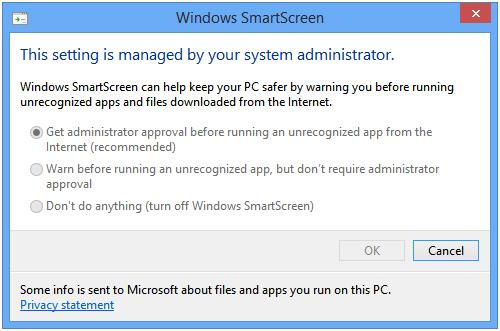
¿Cómo arreglar "No se puede cambiar la configuración del filtro SmartScreen"?
[Corrección 1] A través del Editor de directivas de grupo (gpedit.msc)
1: Abra el cuadro de diálogo de ejecución presionando Windows+R y escriba gpedit.msc , presione la tecla Intro. Paso 2: Se abrirá la ventana del Editor de directivas de grupo .
Ahora navega a:
Configuración de la computadora -> Plantillas administrativas -> Componentes de Windows -> Explorador de archivos
3: Busque la opción " Configurar Windows SmartScreen " en el panel derecho.
4: si esta opción está configurada como Habilitada o No configurada . Luego haga doble clic en él y configúrelo como Deshabilitado .
Después de hacer esto, puede modificar la configuración del filtro SmartScreen en Windows.
[Reparación 2] A través del Editor del Registro (regedit)
1: Vuelva a abrir el cuadro de diálogo de ejecución como se indica en el Paso 1 de [Corrección 1] , escriba regedit en el cuadro de ejecución y presione la tecla Intro.
2: Se abrirá la ventana del Editor del Registro
Navegue a la siguiente clave:
HKEY_LOCAL_MACHINE\SOFTWARE\Policies\Microsoft\Windows\System
3: Busque EnableSmartScreen presente en el panel derecho . Elimine este DWORD y cierre el Editor del Registro.
4: Ahora reinicie su sistema, después de reiniciar su sistema podrá modificar la configuración del filtro SmartScreen.
Filtro SmartScreen: Preguntas frecuentes (FAQ)
¿Qué es un filtro de pantalla inteligente?
The SmartScreen Filter is actually a security layer to Internet Explorer and Microsoft Edge.
It warns users when they try to visit malicious or dangerous websites.
So that it is recommended to turn it on always and make your system protected from any type of unwanted issue.
¿Qué es Windows SmartScreen Windows 10?
The SmartScreen filter Windows 10 is a desktop level of Smart Screen filter.
In the previous technology of smart screen some other features are added to give some extra security features.
¿Qué es el filtro de pantalla inteligente en IE 11?
SmartScreen Filter is an inbuilt feature of Internet Explorer web browser, it automatically detect phishing/malicious websites.
SmartScreen Filter can also help prevent any kind of malware or malicious software from being downloaded or installed.
¿Cómo activo o desactivo el filtro SmartScreen?
Disable/Enable SmartScreen
- Open Internet Explorer, choose Tools button and then select Safety.
- Choose Turn off SmartScreen Filter, and then select either Turn off SmartScreen Filter or Turn on SmartScreen Filter.
- From the Microsoft SmartScreen Filter dialog box, select OK.
Disable/Enable SmartScreen in Internet Explorer 8
- Run Internet Explorer, choose the Safety button, go to SmartScreen Filter, and then click either Turn off SmartScreen Filter or Turn on SmartScreen Filter.
- From the Microsoft SmartScreen Filter dialog box, select OK.
¿Es SmartScreen diferente del Bloqueador de ventanas emergentes?
Yes, it is completely different from the Pop-up blocker. It verifies all the WebPages visited and files downloaded by the user.
If it finds any security threats then it warns the user. But Pop-up Blocker only prevent the pop-ups appear while visiting any webpage, which are usually ads and aren’t necessarily malevolent.
Conclusión:
Por último, se recomienda una vez más que no apague ni deshabilite la función SmartScreen de Windows 10.
Como es una de las capas de seguridad avanzadas y útiles de Windows 10, que se diseñó para evitar que su computadora o computadora portátil sufra cualquier tipo de infección maliciosa.
( Fuente de preguntas frecuentes: https://support.microsoft.com/en-in/help/17443/windows-internet-explorer-smartscreen-filter-faq )
Ginger es un corrector ortográfico y gramatical gratuito.
Blocks es un juego intelectual para que los alumnos de 3º de primaria practiquen sus habilidades de detección y visión y está incluido por los profesores en el programa de apoyo a la enseñanza de TI.
Prezi es una aplicación gratuita que te permite crear presentaciones digitales, tanto online como offline.
Mathway es una aplicación muy útil que puede ayudarte a resolver todos aquellos problemas matemáticos que requieren una herramienta más compleja que la calculadora integrada en tu dispositivo.
Adobe Presenter es un software de aprendizaje electrónico lanzado por Adobe Systems y disponible en la plataforma Microsoft Windows como un complemento de Microsoft PowerPoint.
Toucan es una plataforma tecnológica educativa. Le permite aprender un nuevo idioma mientras navega por sitios web comunes y cotidianos.
eNetViet es una aplicación que ayuda a conectar a los padres con la escuela donde estudian sus hijos para que puedan comprender claramente la situación de aprendizaje actual de sus hijos.
Duolingo - Aprende Idiomas Gratis, o simplemente Duolingo, es un programa educativo que te permite aprender y practicar muchos idiomas diferentes.
RapidTyping es una herramienta de entrenamiento de teclado conveniente y fácil de usar que lo ayudará a mejorar su velocidad de escritura y reducir los errores ortográficos. Con lecciones organizadas para muchos niveles diferentes, RapidTyping le enseñará cómo escribir o mejorar sus habilidades existentes.
MathType es un software de ecuaciones interactivas del desarrollador Design Science (Dessci), que le permite crear y anotar notaciones matemáticas para procesamiento de textos, presentaciones, aprendizaje electrónico, etc. Este editor también se utiliza para crear documentos TeX, LaTeX y MathML.








